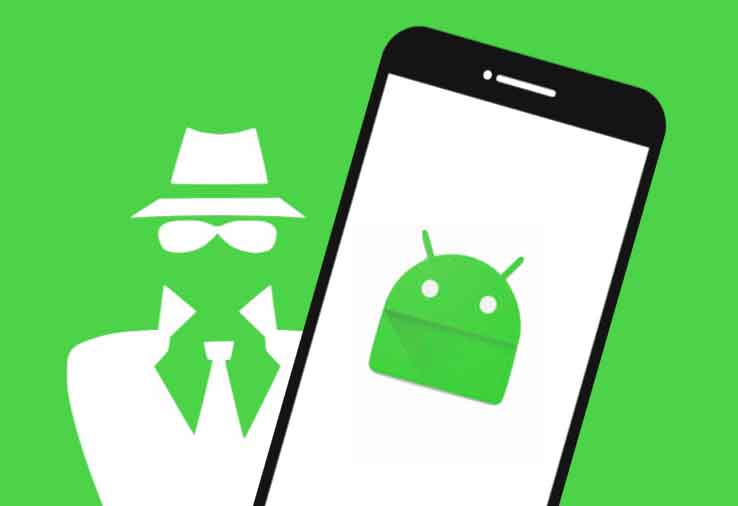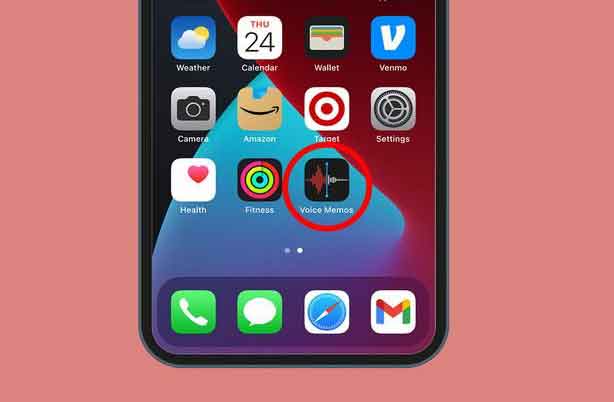Как играть в Fortnite на Mac
Несомненно, Fortnite – одна из самых популярных видеоигр на данный момент. Если у вас нет PlayStation 4 или Xbox One, это так же просто, как играть на компьютере. Мы объясняем, как установить Fortnite на Mac.
За последние несколько лет Fortnite заработал репутацию одной из лучших игр-стрелялок на рынке, если не самой лучшей. Не зря его часто называют настоящим культурным феноменом.
Лучше всего то, что вы можете играть в Fortnite на самых разных платформах. Вы можете легко загрузить его для компьютеров Windows или Mac, устройств iOS или Android, PlayStation 4, Xbox One и Nintendo Switch.
Читайте также: Как узнать, заблокировал ли вас кто-то в Telegram
Прочтите, чтобы шаг за шагом узнать, как установить популярную игру на ваш Mac. Мы также включили несколько советов и приемов, которые помогут максимально эффективно использовать ваш компьютер с macOS, не влияя на его производительность.
Как установить Fortnite на Mac
К счастью, установить видеоигру Fortnite на ваш Mac несложно, будь то название Save the World или Battle Royale, поскольку Epic Games выпустила совместимую версию для компьютеров и ноутбуков Apple.
Однако, в отличие от версии для устройств iOS, она недоступна в Mac App Store, что усложняет процесс установки, но мы повторяем, что это очень простые шаги.
Прежде чем объяснять, как установить Fortnite на Mac, мы рекомендуем вам ознакомиться с основными требованиями, необходимыми для игры.
Вот основные требования:
- macOS Sierra
- Intel Core i3 2,4 ГГц
- 4 ГБ оперативной памяти
- Intel HD 4000
Чтобы установить Fortnite на свой Mac, вам необходимо выполнить следующие инструкции:
1. Откройте свой любимый браузер и перейдите на сайт Эпические игры . Оттуда вы можете скачать установочный файл Fortnite. Загрузка должна начаться автоматически, но если этого не произойдет, вы можете щелкнуть значок Mac.
2. После загрузки установщика вы можете открыть его и следовать инструкциям на экране.
3. Вы должны войти в свою учетную запись Epic Games или создать новую учетную запись, если у вас ее нет. Эта учетная запись будет одинаковой на всех платформах, будь то PlayStation 4, Xbox One, ПК, Mac, iOS или Android.
4. Наконец, вы можете установить Fortnite на свой Mac. Если он не запускается автоматически, вам нужно перейти на верхнюю панель и нажать «Установить».
5. После завершения установки вы можете нажать «Играть» и начать играть и веселиться с друзьями.
Как улучшить производительность вашего Mac при игре в Fortnite
Конечно, Fortnite не так хорошо работает на Mac, как на Windows, игровых консолях и даже на мобильных устройствах. Во многом это связано с тем, что большинство компьютеров Mac имеют встроенные видеокарты.
Мы также должны помнить, что Epic Games не уделяла особого внимания разработке версии для Mac, а это означает, что есть некоторые глюки, которые можно было бы исправить с помощью обновления.
Мы имеем в виду, например, кадры без кадров в секунду, низкое качество изображения или начальный экран, который не запускается. Если у вас возникла какая-либо из этих проблем, мы рекомендуем вам удалить и переустановить Fortnite на вашем Mac.
Совет 1. Измените настройки графики.
Хотя конфигурация графики по умолчанию в Fortnite – «Средняя», мы рекомендуем установить ее на «Низкий». Вы можете сделать это, перейдя в меню конфигурации, щелкнув значок с тремя горизонтальными линиями.
Это небольшое изменение должно немедленно дать вам большую частоту кадров в секунду, не жертвуя слишком большим визуальным качеством. Фактически, Fortnite – одна из немногих игр, которая остается красивой, несмотря на низкую графику.
Совет 2. Закройте другие используемые программы.
Как и во многих других случаях, обычные пользователи Mac будут знать, что только закрытие других открытых приложений, которые не используются в данный момент, быстро улучшит производительность используемой программы.
Конечно, это гарантирует, что на вашем Mac будет больше ресурсов для запуска игры, и вам не придется беспокоиться о Google Chrome или Mac App Store, работающих в фоновом режиме.